Win7 입력 도구 모음을 다시 표시하는 방법
컴퓨터에 win7 운영 체제가 설치된 경우, win7 입력 도구 모음이 누락되는 상황이 발생하면 다시 조정하고 싶다면 컴퓨터 제어판에서 시계를 찾아보면 됩니다. .언어 옵션에서 키보드를 다른 입력 방법으로 변경한 후 해당 창에 들어가 설정을 수정하세요. 자세한 단계는 에디터가 어떻게 했는지 살펴보겠습니다~ 도움이 되셨으면 좋겠습니다.


win7에서 입력 도구 모음이 없는 경우 표시하는 방법
1. 시작 메뉴를 열고 "제어판"을 선택하세요.

2. 제어판 페이지에 들어가서 "키보드 또는 기타 입력 방법 변경"을 선택하세요.
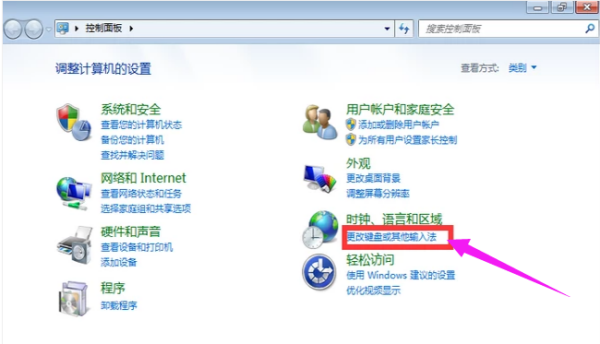
3. 새 페이지에서 나와 "키보드 변경"을 선택하세요.
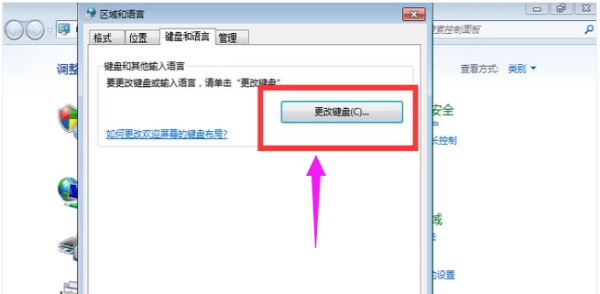
4. 그런 다음 "언어 바"를 클릭하세요.

5. 이제 여기에 입력 도구 모음이 숨겨져 있는 것을 볼 수 있습니다.
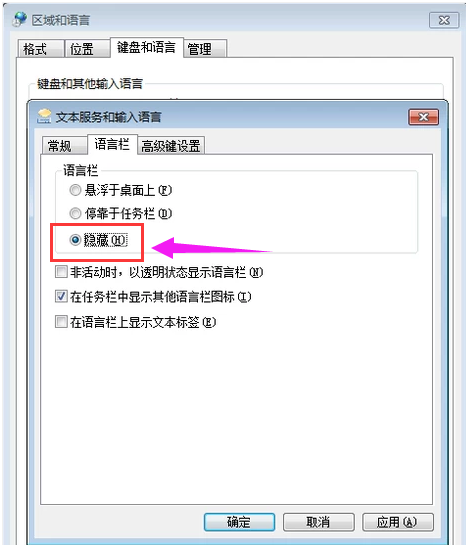
6. "작업 표시줄에 도킹 옵션"을 선택하고 "확인"을 클릭합니다.
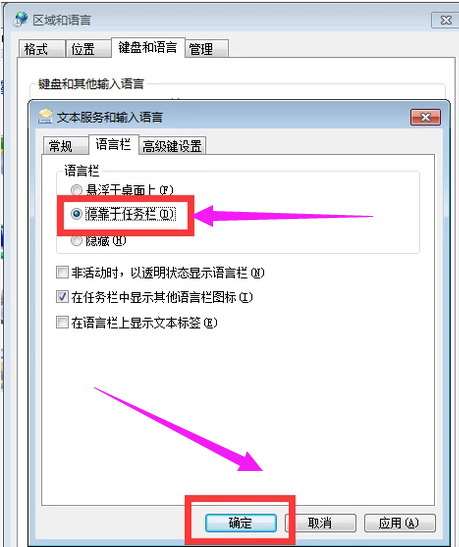
7. 그런 다음 데스크탑으로 돌아가면 입력 도구 모음이 나온 것을 볼 수 있습니다.
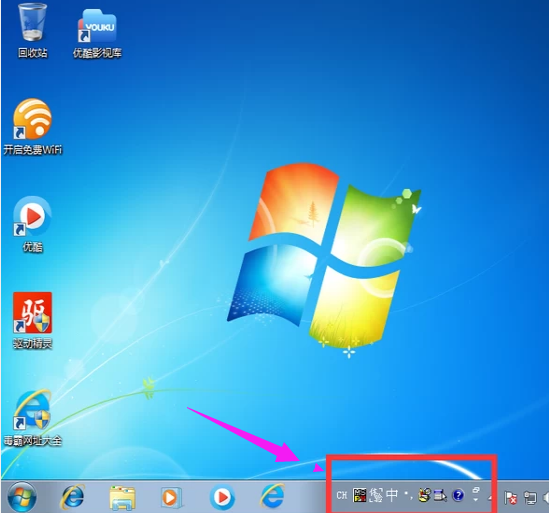
win7 시스템 관련 추가 정보:
>>> win7 시스템 버전에 대한 빠른 이해
>>2020년에 win7을 win10으로 무료로 업그레이드할 수 있나요? ;
>>어떤 웹사이트의 win7 시스템이 더 안정적인가요?
>>어떤 웹사이트의 win7 시스템이 사용하기 쉬운가요?
> >U 디스크 다운로드 win7 시스템
위 내용은 Win7 입력 도구 모음을 다시 표시하는 방법의 상세 내용입니다. 자세한 내용은 PHP 중국어 웹사이트의 기타 관련 기사를 참조하세요!

핫 AI 도구

Undresser.AI Undress
사실적인 누드 사진을 만들기 위한 AI 기반 앱

AI Clothes Remover
사진에서 옷을 제거하는 온라인 AI 도구입니다.

Undress AI Tool
무료로 이미지를 벗다

Clothoff.io
AI 옷 제거제

AI Hentai Generator
AI Hentai를 무료로 생성하십시오.

인기 기사

뜨거운 도구

메모장++7.3.1
사용하기 쉬운 무료 코드 편집기

SublimeText3 중국어 버전
중국어 버전, 사용하기 매우 쉽습니다.

스튜디오 13.0.1 보내기
강력한 PHP 통합 개발 환경

드림위버 CS6
시각적 웹 개발 도구

SublimeText3 Mac 버전
신 수준의 코드 편집 소프트웨어(SublimeText3)

뜨거운 주제
 7412
7412
 15
15
 1359
1359
 52
52
 76
76
 11
11
 20
20
 19
19
 Win10에서 볼륨 아이콘이 사라지는 문제를 해결하는 방법
Jan 04, 2024 pm 05:31 PM
Win10에서 볼륨 아이콘이 사라지는 문제를 해결하는 방법
Jan 04, 2024 pm 05:31 PM
win10 시스템은 매우 우수한 시스템입니다. 일반적으로 win10 시스템을 사용하는 동안에는 문제가 없습니다. 하지만 항상 일어날 수 있는 작은 확률의 사건이 있습니다! 때때로 설명할 수 없는 작업으로 인해 일부 아이콘이 사라지는 경우가 있습니다! 오늘 편집자는 Win10에서 누락된 볼륨 아이콘에 대한 복구 튜토리얼을 가져왔습니다. 도움이 필요한 친구들은 와서 살펴보세요. win10에서 볼륨 아이콘이 누락되는 문제에 대한 해결 방법: 작업 단계: 1. 시작 메뉴를 클릭하고 설정을 클릭합니다. 2. 클릭: 시스템. 3. 알림 및 작업을 클릭하고 표시하려는 아이콘을 선택합니다. 4. 바탕화면 아이콘을 복원하려면 볼륨 키를 켜세요. win10에서 누락된 볼륨 아이콘에 대한 해결 방법: >>>win10 컴퓨터 사운드
 Windows 7 네트워크 아이콘이 사라지는 문제를 해결하는 방법
Dec 31, 2023 pm 08:11 PM
Windows 7 네트워크 아이콘이 사라지는 문제를 해결하는 방법
Dec 31, 2023 pm 08:11 PM
많은 친구들이 win7에서 네트워크 아이콘이 없으면 어떻게 해야 하는지 묻고 있습니다. 오늘 편집자는 win7 컴퓨터에서 네트워크 아이콘이 누락되는 문제에 대한 해결책을 알려드릴 것입니다. Windows 7에서 누락된 네트워크 아이콘에 대한 해결 방법: 1. 바탕 화면 작업 표시줄 오른쪽에 있는 네트워크 연결 아이콘을 마우스 오른쪽 버튼으로 클릭하고 "네트워크 및 공유 센터 열기"를 선택합니다. 2. 입력 후 왼쪽의 "어댑터 설정 변경"을 선택하여 "무선 네트워크 연결"이 있는지 확인하세요. 아이콘에 빨간색 십자가가 있으면 무선 네트워크 연결 아이콘을 더블클릭하여 무선 네트워크 카드를 유지하세요. 노트북 스위치를 켠 다음 네트워크 연결 아이콘이 나타나야 합니다. 3. 위의 방법으로 문제가 해결되지 않으면 "win" + "R"을 길게 눌러 실행 명령 상자를 불러옵니다. 4. 입력창에서 '
 win7에서 무선 네트워크 아이콘이 사라진 경우 어떻게 해야 합니까?
Jun 29, 2023 pm 01:33 PM
win7에서 무선 네트워크 아이콘이 사라진 경우 어떻게 해야 합니까?
Jun 29, 2023 pm 01:33 PM
win7에서 무선 네트워크 아이콘이 사라진 경우 어떻게 해야 합니까? 컴퓨터를 사용할 때 네트워크에 연결해야 하는 경우 일반적으로 컴퓨터에서 발급한 무선 네트워크 아이콘을 사용하여 네트워크를 선택합니다. 그러나 일부 사용자는 컴퓨터에 무선 네트워크 아이콘이 없음을 발견하여 이 문제를 해결하는 방법을 자세히 알지 못하는 친구들이 많습니다. 아래 편집기는 무선 네트워크 아이콘 문제를 해결하는 단계를 정리했습니다. win7 시스템의 바탕화면 아래에 빠졌다고 생각되신다면, 에디터를 따라가서 아래를 살펴보세요! win7 시스템 바탕 화면 하단에 있는 무선 네트워크 아이콘이 없습니다. 해결 방법: 1. win7 바탕 화면에 들어가서 네트워크 아이콘을 마우스 오른쪽 버튼으로 클릭하고 속성을 선택하여 엽니다. 2. 네트워크 및 공유 센터 인터페이스에서 인터페이스 왼쪽에 있는 어댑터 구성 변경을 클릭합니다.
 Windows 10에 컴퓨터 아이콘이 없으면 어떻게 해야 합니까?
Jul 07, 2023 pm 02:37 PM
Windows 10에 컴퓨터 아이콘이 없으면 어떻게 해야 합니까?
Jul 07, 2023 pm 02:37 PM
Windows 10 이 컴퓨터 아이콘이 없으면 어떻게 해야 합니까? 일부 사용자는 Win10 시스템 소프트웨어를 연 후 내 컴퓨터가 실제로 이 컴퓨터가 아니라는 것을 알게 됩니다. 이 채널이 사라진 후에는 어떻게 다시 변경해야 할지 모르기 때문에 Windows 10 아이콘이 사라지는 문제를 빠르게 해결해보겠습니다. 간단한 조작으로 이 문제를 해결할 수 있습니다. 다음은 실제적인 방법입니다. 모두가 실제 작업을 따라야 합니다. Windows 10에서 이 아이콘이 누락된 경우 어떻게 해야 하나요? 1. 먼저 바탕화면에서 마우스를 클릭한 후 팝업 메뉴에서 [인간화] 버튼을 클릭하세요. 2. 팝업 대화 상자에서 [테마] 옵션을 검색하여 클릭한 후 오른쪽 열을 아래로 스크롤하여 [데스크톱 이미지]를 찾습니다.
 Windows 10 시스템에서 영어 입력 방법이 누락된 경우 어떻게 해야 합니까?
Jul 10, 2023 pm 07:13 PM
Windows 10 시스템에서 영어 입력 방법이 누락된 경우 어떻게 해야 합니까?
Jul 10, 2023 pm 07:13 PM
Windows 10 시스템에서 영어 입력 방법이 누락된 경우 어떻게 해야 합니까? Win10 시스템에는 일반적으로 기본적으로 중국어와 영어 이중 언어 입력 방법이 있으므로 언제든지 전환할 수 있습니다. 그러나 일부 친구가 win10 시스템을 사용할 때 시스템에 영어 입력 방법이 누락되어 관련 내용을 입력할 수 없는 경우가 있습니다. 그렇다면 win10 시스템에서 영어 입력 방법을 어떻게 검색합니까? ? 아래에서 편집기는 Win10에서 영어 입력 방법을 검색하는 방법에 대한 튜토리얼을 제공합니다. Win10 영어 입력 방법 검색 자습서 1. Windows 10 시스템에 들어가서 왼쪽 하단에 있는 시작 버튼을 클릭합니다. 2. 시작 메뉴를 클릭하고 설정을 입력합니다. 3. 그림과 같이 시간 및 언어 설정을 클릭합니다. 4. 그런 다음 지역 및 언어를 클릭하세요
 입력 방법이 누락된 경우 어떻게 해야 합니까?
Jul 12, 2023 pm 10:13 PM
입력 방법이 누락된 경우 어떻게 해야 합니까?
Jul 12, 2023 pm 10:13 PM
컴퓨터를 사용할 때 입력 방법이 누락되는 등의 상황이 발생할 수 있습니다. 그러면 입력 방법이 누락된 경우 어떻게 해야 합니까? 많은 친구들이 입력 방법이 누락되면 어떻게 해야 할지 모른다는 점을 고려하여, 편집자가 입력 방법 누락 문제에 대한 해결책을 제시해 드릴 것입니다. 도움이 필요한 친구들은 와서 살펴보세요! 1. 컴퓨터 시작 아이콘을 클릭한 다음 설정을 클릭합니다. 2. 시간과 언어를 선택하세요. 3. 왼쪽 선택바에서 언어를 선택하고, 오른쪽에서 맞춤법, 타이핑, 키보드 설정을 선택하세요. 4. 고급 키보드 설정을 클릭하고 데스크톱 도구 모음 사용(사용 가능한 경우)을 선택합니다. 위 내용은 편집자가 정리한 누락된 입력 방법에 대한 해결 방법입니다. 모든 분들께 도움이 되기를 바랍니다!
 Win7 입력 도구 모음을 다시 표시하는 방법
Jan 10, 2024 pm 10:17 PM
Win7 입력 도구 모음을 다시 표시하는 방법
Jan 10, 2024 pm 10:17 PM
컴퓨터에 win7 운영 체제가 설치된 경우, win7 입력 도구 모음이 누락되는 상황이 발생하면 다시 조정하고 싶다면 컴퓨터 제어판에서 시계 언어를 찾아볼 수 있습니다. 옵션에서 키보드를 다른 입력 방법으로 변경을 선택한 후 해당 창에 들어가 설정을 수정하세요. 자세한 단계는 에디터가 어떻게 했는지 살펴보겠습니다~ 도움이 되셨으면 좋겠습니다. win7에서 입력 도구 모음을 가져오는 방법 1. 시작 메뉴를 열고 "제어판"을 선택합니다. 2. 제어판 페이지로 들어가서 "키보드 또는 기타 입력 방법 변경"을 선택하십시오. 3. 새 페이지가 나타나면 "키보드 변경"을 선택하세요. 4. 그런 다음 "언어 바"를 클릭하세요. 5. 이제 입력 도구 모음이 여기에 숨겨져 있음을 알 수 있습니다. 6. "를 선택하세요.
 win7에서 네트워크 아이콘을 찾을 수 없습니다
Dec 27, 2023 pm 06:01 PM
win7에서 네트워크 아이콘을 찾을 수 없습니다
Dec 27, 2023 pm 06:01 PM
많은 Win7 시스템 친구들이 네트워크 아이콘이 사라지면 어떻게 해야 하는지 묻고 있습니다. 오늘은 편집자가 win7의 오른쪽 하단에 네트워크 아이콘이 없는 문제에 대한 해결책을 알려드리겠습니다. win7에서 누락된 네트워크 아이콘에 대한 해결 방법: 1. 먼저 바탕 화면 하단에 있는 "작업 표시줄"을 마우스 오른쪽 버튼으로 클릭한 다음 "작업 관리자"를 클릭합니다. 2. 그런 다음 "explorer.exe"를 찾으십시오. 3. 발견된 후 프로세스가 종료됩니다. 4. 그런 다음 아래 표시된 인터페이스로 이동한 다음 "파일"을 클릭하여 새 작업을 만듭니다. 5. 입력창에 "explorer"를 입력하고 확인을 클릭하세요. (위 내용은 편집자가 오늘 가져온 win7 네트워크 아이콘 누락에 대한 해결 방법입니다! 문제에 도움이 되셨다면 이 사이트를 주목해주세요)




